ZEMAX操作说明第四章
- 格式:pdf
- 大小:165.23 KB
- 文档页数:20
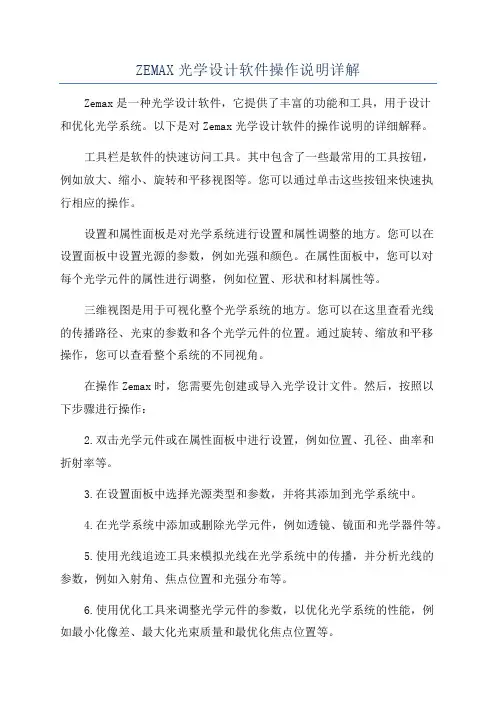
ZEMAX光学设计软件操作说明详解Zemax是一种光学设计软件,它提供了丰富的功能和工具,用于设计和优化光学系统。
以下是对Zemax光学设计软件的操作说明的详细解释。
工具栏是软件的快速访问工具。
其中包含了一些最常用的工具按钮,例如放大、缩小、旋转和平移视图等。
您可以通过单击这些按钮来快速执行相应的操作。
设置和属性面板是对光学系统进行设置和属性调整的地方。
您可以在设置面板中设置光源的参数,例如光强和颜色。
在属性面板中,您可以对每个光学元件的属性进行调整,例如位置、形状和材料属性等。
三维视图是用于可视化整个光学系统的地方。
您可以在这里查看光线的传播路径、光束的参数和各个光学元件的位置。
通过旋转、缩放和平移操作,您可以查看整个系统的不同视角。
在操作Zemax时,您需要先创建或导入光学设计文件。
然后,按照以下步骤进行操作:2.双击光学元件或在属性面板中进行设置,例如位置、孔径、曲率和折射率等。
3.在设置面板中选择光源类型和参数,并将其添加到光学系统中。
4.在光学系统中添加或删除光学元件,例如透镜、镜面和光学器件等。
5.使用光线追迹工具来模拟光线在光学系统中的传播,并分析光线的参数,例如入射角、焦点位置和光强分布等。
6.使用优化工具来调整光学元件的参数,以优化光学系统的性能,例如最小化像差、最大化光束质量和最优化焦点位置等。
7.最后,可以通过三维视图和结果分析面板来查看和评估整个光学系统的性能和效果。
需要注意的是,Zemax是一种强大的光学设计软件,操作较为复杂。
在使用之前,建议您先阅读官方提供的操作手册和教程,熟悉软件的功能和操作方法。
此外,良好的光学基础知识也是操作Zemax的前提。
以上是对Zemax光学设计软件操作说明的详细解释。
希望能帮助您理解和使用这一软件。
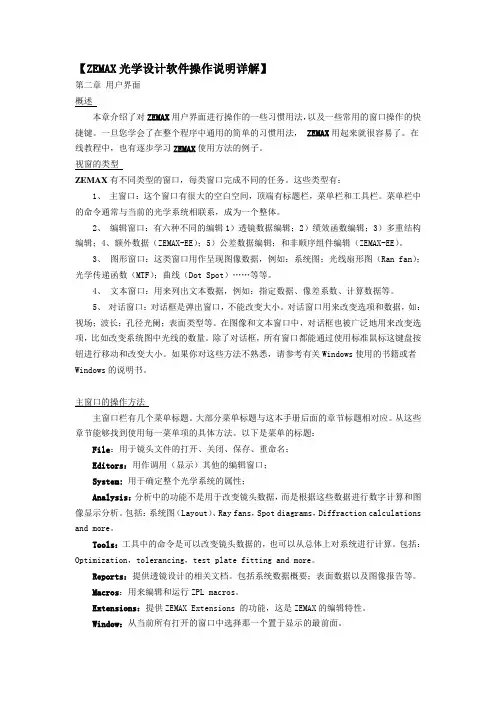
【ZEMAX光学设计软件操作说明详解】第二章用户界面概述本章介绍了对ZEMAX用户界面进行操作的一些习惯用法,以及一些常用的窗口操作的快捷键。
一旦您学会了在整个程序中通用的简单的习惯用法,ZEMAX用起来就很容易了。
在线教程中,也有逐步学习ZEMAX使用方法的例子。
视窗的类型ZEMAX有不同类型的窗口,每类窗口完成不同的任务。
这些类型有:1、主窗口:这个窗口有很大的空白空间,顶端有标题栏,菜单栏和工具栏。
菜单栏中的命令通常与当前的光学系统相联系,成为一个整体。
2、编辑窗口:有六种不同的编辑1)透镜数据编辑;2)绩效函数编辑;3)多重结构编辑;4、额外数据(ZEMAX-EE);5)公差数据编辑;和非顺序组件编辑(ZEMAX-EE)。
3、图形窗口:这类窗口用作呈现图像数据,例如:系统图;光线扇形图(Ran fan);光学传递函数(MTF);曲线(Dot Spot)……等等。
4、文本窗口:用来列出文本数据,例如:指定数据、像差系数、计算数据等。
5、对话窗口:对话框是弹出窗口,不能改变大小。
对话窗口用来改变选项和数据,如:视场;波长;孔径光阑;表面类型等。
在图像和文本窗口中,对话框也被广泛地用来改变选项,比如改变系统图中光线的数量。
除了对话框,所有窗口都能通过使用标准鼠标这键盘按钮进行移动和改变大小。
如果你对这些方法不熟悉,请参考有关Windows使用的书籍或者Windows的说明书。
主窗口的操作方法主窗口栏有几个菜单标题。
大部分菜单标题与这本手册后面的章节标题相对应。
从这些章节能够找到使用每一菜单项的具体方法。
以下是菜单的标题:File:用于镜头文件的打开、关闭、保存、重命名;Editors:用作调用(显示)其他的编辑窗口;System:用于确定整个光学系统的属性;Analysis:分析中的功能不是用于改变镜头数据,而是根据这些数据进行数字计算和图像显示分析。
包括:系统图(Layout)、Ray fans,Spot diagrams,Diffraction calculations and more。
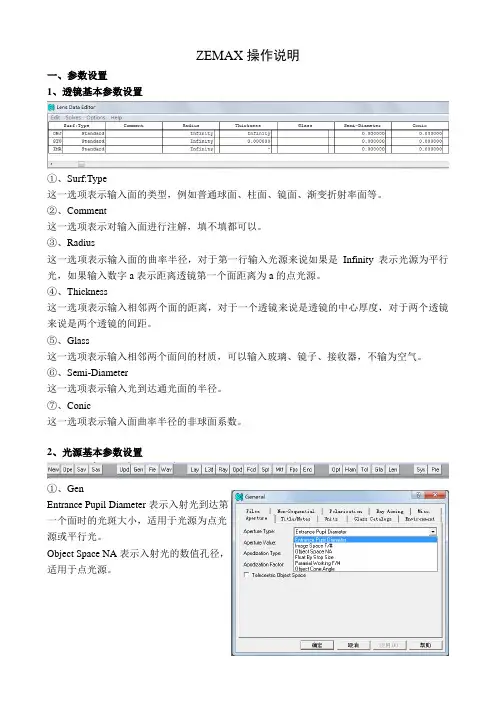
ZEMAX操作说明一、参数设置1、透镜基本参数设置①、Surf:Type这一选项表示输入面的类型,例如普通球面、柱面、镜面、渐变折射率面等。
②、Comment这一选项表示对输入面进行注解,填不填都可以。
③、Radius这一选项表示输入面的曲率半径,对于第一行输入光源来说如果是Infinity表示光源为平行光,如果输入数字a表示距离透镜第一个面距离为a的点光源。
④、Thickness这一选项表示输入相邻两个面的距离,对于一个透镜来说是透镜的中心厚度,对于两个透镜来说是两个透镜的间距。
⑤、Glass这一选项表示输入相邻两个面间的材质,可以输入玻璃、镜子、接收器,不输为空气。
⑥、Semi-Diameter这一选项表示输入光到达通光面的半径。
⑦、Conic这一选项表示输入面曲率半径的非球面系数。
2、光源基本参数设置①、GenEntrance Pupil Diameter表示入射光到达第一个面时的光斑大小,适用于光源为点光源或平行光。
Object Space NA表示入射光的数值孔径,适用于点光源。
②、Fie这一选项表示对输入光在入射面不同输入高度时的情况。
③、Wav这一选项表示对输入光的波长。
④、Lay和L3d这一选项表示输入透镜的平面图和3D图⑤、Spt这一选项表示输入光通过输入透镜后的弥散斑的大小,越小越好。
⑥、Mtf这一选项表示输入透镜的传递函数,与分辨率紧密相关。
⑦、Pre这一选项表示输入透镜的所有参数汇总表。
二、设计结果查看在Analysis一项中查看透镜像差。
初步学习在这一项中一般查看:Image Analysis,这一项中可以直观查看成像质量。
Miscellaneous,这一项中可以查看输入透镜的像差。
三、透镜优化1、双击你所需要优化的面,将其选择为Variable,须优化面后出现V2、在Editor中选择Merit Function后出现优化界面。
3、进入优化界面后,选择Tools中的第二项,出现对话框直接点OK。
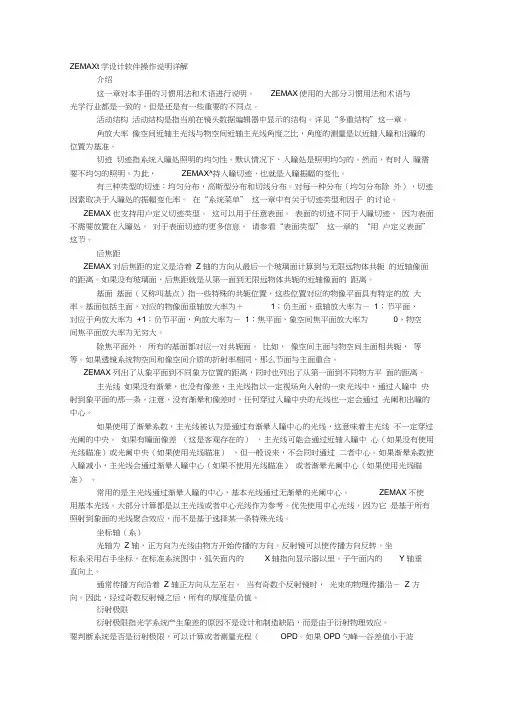
ZEMAXt学设计软件操作说明详解介绍这一章对本手册的习惯用法和术语进行说明。
ZEMAX使用的大部分习惯用法和术语与光学行业都是一致的,但是还是有一些重要的不同点。
活动结构活动结构是指当前在镜头数据编辑器中显示的结构。
详见“多重结构”这一章。
角放大率像空间近轴主光线与物空间近轴主光线角度之比,角度的测量是以近轴入瞳和出瞳的位置为基准。
切迹切迹指系统入瞳处照明的均匀性。
默认情况下,入瞳处是照明均匀的。
然而,有时入瞳需要不均匀的照明。
为此,ZEMAX^持入瞳切迹,也就是入瞳振幅的变化。
有三种类型的切迹:均匀分布,高斯型分布和切线分布。
对每一种分布(均匀分布除外),切迹因素取决于入瞳处的振幅变化率。
在“系统菜单” 这一章中有关于切迹类型和因子的讨论。
ZEMAX 也支持用户定义切迹类型。
这可以用于任意表面。
表面的切迹不同于入瞳切迹,因为表面不需要放置在入瞳处。
对于表面切迹的更多信息,请参看“表面类型” 这一章的“用户定义表面”这节。
后焦距ZEMAX 对后焦距的定义是沿着Z轴的方向从最后一个玻璃面计算到与无限远物体共轭的近轴像面的距离。
如果没有玻璃面,后焦距就是从第一面到无限远物体共轭的近轴像面的距离。
基面基面(又称叫基点)指一些特殊的共轭位置,这些位置对应的物像平面具有特定的放大率。
基面包括主面,对应的物像面垂轴放大率为+1;负主面,垂轴放大率为-1;节平面,对应于角放大率为+1;负节平面,角放大率为-1;焦平面,象空间焦平面放大率为0,物空间焦平面放大率为无穷大。
除焦平面外,所有的基面都对应一对共轭面。
比如,像空间主面与物空间主面相共轭,等等。
如果透镜系统物空间和像空间介质的折射率相同,那么节面与主面重合。
ZEMAX 列出了从象平面到不同象方位置的距离,同时也列出了从第一面到不同物方平面的距离。
主光线如果没有渐晕,也没有像差,主光线指以一定视场角入射的一束光线中,通过入瞳中央射到象平面的那一条。
注意,没有渐晕和像差时,任何穿过入瞳中央的光线也一定会通过光阑和出瞳的中心。
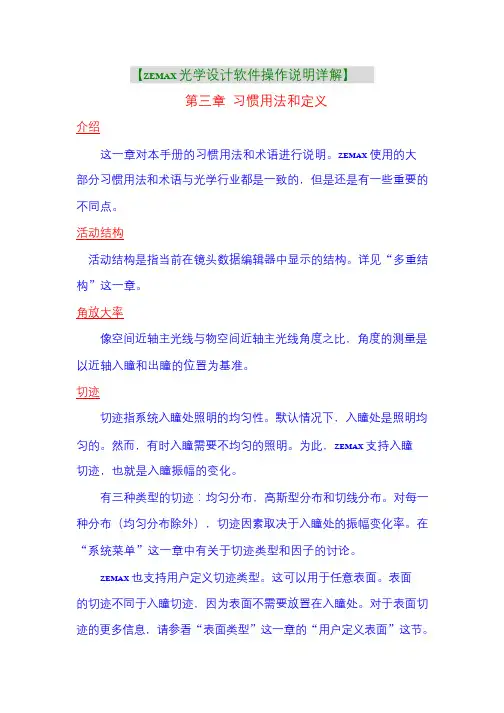
【ZEMAX 光学设计软件操作说明详解】第三章习惯用法和定义介绍这一章对本手册的习惯用法和术语进行说明。
ZEMAX 使用的大部分习惯用法和术语与光学行业都是一致的,但是还是有一些重要的不同点。
活动结构活动结构是指当前在镜头数据编辑器中显示的结构。
详见“多重结构”这一章。
角放大率像空间近轴主光线与物空间近轴主光线角度之比,角度的测量是以近轴入瞳和出瞳的位置为基准。
切迹切迹指系统入瞳处照明的均匀性。
默认情况下,入瞳处是照明均匀的。
然而,有时入瞳需要不均匀的照明。
为此,ZEMAX 支持入瞳切迹,也就是入瞳振幅的变化。
有三种类型的切迹:均匀分布,高斯型分布和切线分布。
对每一种分布(均匀分布除外),切迹因素取决于入瞳处的振幅变化率。
在“系统菜单”这一章中有关于切迹类型和因子的讨论。
ZEMAX 也支持用户定义切迹类型。
这可以用于任意表面。
表面的切迹不同于入瞳切迹,因为表面不需要放置在入瞳处。
对于表面切迹的更多信息,请参看“表面类型”这一章的“用户定义表面”这节。
后焦距ZEMAX 对后焦距的定义是沿着Z 轴的方向从最后一个玻璃面计算到与无限远物体共轭的近轴像面的距离。
如果没有玻璃面,后焦距就是从第一面到无限远物体共轭的近轴像面的距离。
基面基面(又称叫基点)指一些特殊的共轭位置,这些位置对应的物像平面具有特定的放大率。
基面包括主面,对应的物像面垂轴放大率为+1;负主面,垂轴放大率为-1;节平面,对应于角放大率为+1;负节平面,角放大率为-1;焦平面,象空间焦平面放大率为0,物空间焦平面放大率为无穷大。
除焦平面外,所有的基面都对应一对共轭面。
比如,像空间主面与物空间主面相共轭,等等。
如果透镜系统物空间和像空间介质的折射率相同,那么节面与主面重合。
ZEMAX 列出了从象平面到不同象方位置的距离,同时也列出了从第一面到不同物方平面的距离。
主光线如果没有渐晕,也没有像差,主光线指以一定视场角入射的一束光线中,通过入瞳中央射到象平面的那一条。
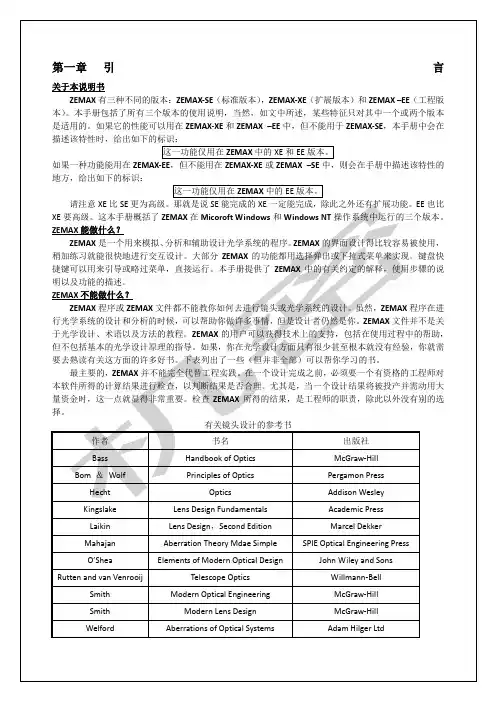
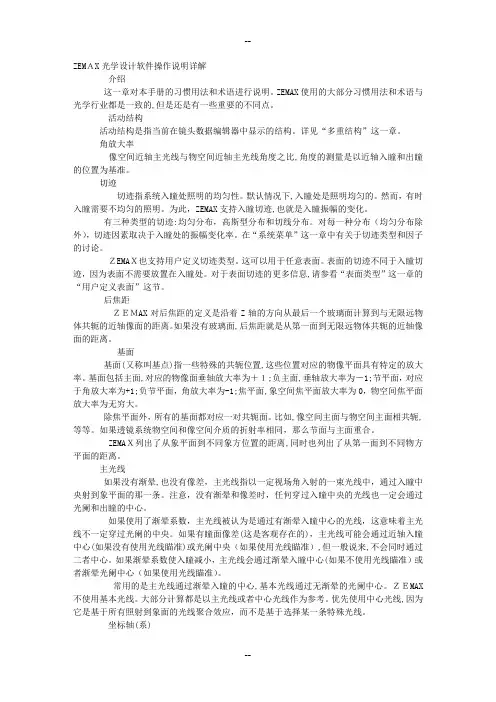
ZEMAX光学设计软件操作说明详解介绍这一章对本手册的习惯用法和术语进行说明。
ZEMAX使用的大部分习惯用法和术语与光学行业都是一致的,但是还是有一些重要的不同点。
活动结构活动结构是指当前在镜头数据编辑器中显示的结构。
详见“多重结构”这一章。
角放大率像空间近轴主光线与物空间近轴主光线角度之比,角度的测量是以近轴入瞳和出瞳的位置为基准。
切迹切迹指系统入瞳处照明的均匀性。
默认情况下,入瞳处是照明均匀的。
然而,有时入瞳需要不均匀的照明。
为此,ZEMAX支持入瞳切迹,也就是入瞳振幅的变化。
有三种类型的切迹:均匀分布,高斯型分布和切线分布。
对每一种分布(均匀分布除外),切迹因素取决于入瞳处的振幅变化率。
在“系统菜单”这一章中有关于切迹类型和因子的讨论。
ZEMAX也支持用户定义切迹类型。
这可以用于任意表面。
表面的切迹不同于入瞳切迹,因为表面不需要放置在入瞳处。
对于表面切迹的更多信息,请参看“表面类型”这一章的“用户定义表面”这节。
后焦距ZEMAX对后焦距的定义是沿着Z轴的方向从最后一个玻璃面计算到与无限远物体共轭的近轴像面的距离。
如果没有玻璃面,后焦距就是从第一面到无限远物体共轭的近轴像面的距离。
基面基面(又称叫基点)指一些特殊的共轭位置,这些位置对应的物像平面具有特定的放大率。
基面包括主面,对应的物像面垂轴放大率为+1;负主面,垂轴放大率为-1;节平面,对应于角放大率为+1;负节平面,角放大率为-1;焦平面,象空间焦平面放大率为0,物空间焦平面放大率为无穷大。
除焦平面外,所有的基面都对应一对共轭面。
比如,像空间主面与物空间主面相共轭,等等。
如果透镜系统物空间和像空间介质的折射率相同,那么节面与主面重合。
ZEMAX列出了从象平面到不同象方位置的距离,同时也列出了从第一面到不同物方平面的距离。
主光线如果没有渐晕,也没有像差,主光线指以一定视场角入射的一束光线中,通过入瞳中央射到象平面的那一条。
注意,没有渐晕和像差时,任何穿过入瞳中央的光线也一定会通过光阑和出瞳的中心。
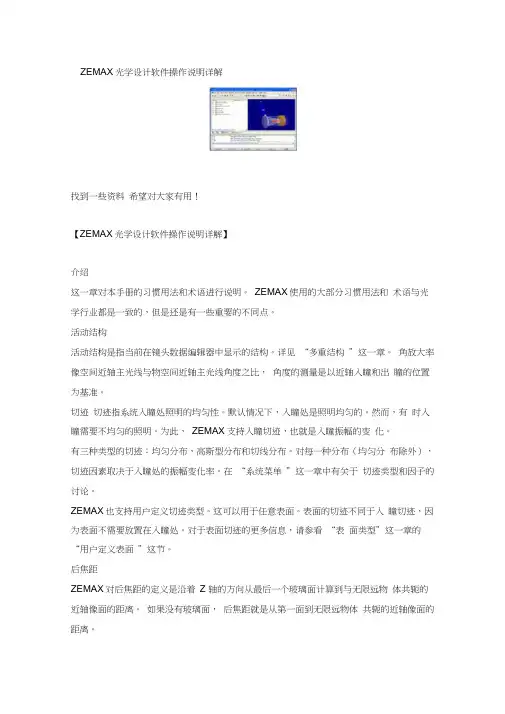
ZEMAX光学设计软件操作说明详解找到一些资料希望对大家有用!【ZEMAX光学设计软件操作说明详解】介绍这一章对本手册的习惯用法和术语进行说明。
ZEMAX使用的大部分习惯用法和术语与光学行业都是一致的,但是还是有一些重要的不同点。
活动结构活动结构是指当前在镜头数据编辑器中显示的结构。
详见“多重结构”这一章。
角放大率像空间近轴主光线与物空间近轴主光线角度之比,角度的测量是以近轴入瞳和出瞳的位置为基准。
切迹切迹指系统入瞳处照明的均匀性。
默认情况下,入瞳处是照明均匀的。
然而,有时入瞳需要不均匀的照明。
为此,ZEMAX支持入瞳切迹,也就是入瞳振幅的变化。
有三种类型的切迹:均匀分布,高斯型分布和切线分布。
对每一种分布(均匀分布除外),切迹因素取决于入瞳处的振幅变化率。
在“系统菜单”这一章中有关于切迹类型和因子的讨论。
ZEMAX也支持用户定义切迹类型。
这可以用于任意表面。
表面的切迹不同于入瞳切迹,因为表面不需要放置在入瞳处。
对于表面切迹的更多信息,请参看“表面类型”这一章的“用户定义表面”这节。
后焦距ZEMAX对后焦距的定义是沿着Z 轴的方向从最后一个玻璃面计算到与无限远物体共轭的近轴像面的距离。
如果没有玻璃面,后焦距就是从第一面到无限远物体共轭的近轴像面的距离。
基面基面(又称叫基点)指一些特殊的共轭位置,这些位置对应的物像平面具有特定的放大率。
基面包括主面,对应的物像面垂轴放大率为+1;负主面,垂轴放大率为-1;节平面,对应于角放大率为+1;负节平面,角放大率为-1;焦平面,象空间焦平面放大率为0,物空间焦平面放大率为无穷大。
除焦平面外,所有的基面都对应一对共轭面。
比如,像空间主面与物空间主面相共轭,等等。
如果透镜系统物空间和像空间介质的折射率相同,那么节面与主面重合。
ZEMAX列出了从象平面到不同象方位置的距离,同时也列出了从第一面到不同物方平面的距离。
主光线如果没有渐晕,也没有像差,主光线指以一定视场角入射的一束光线中,通过入瞳中央射到象平面的那一条。
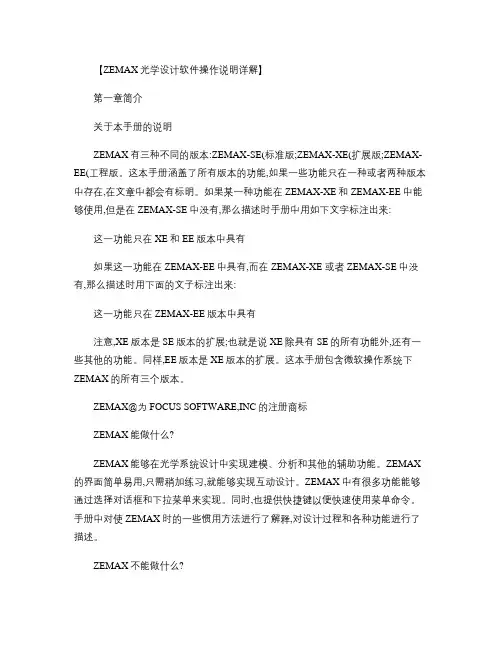
【ZEMAX光学设计软件操作说明详解】第一章简介关于本手册的说明ZEMAX有三种不同的版本:ZEMAX-SE(标准版;ZEMAX-XE(扩展版;ZEMAX-EE(工程版。
这本手册涵盖了所有版本的功能,如果一些功能只在一种或者两种版本中存在,在文章中都会有标明。
如果某一种功能在ZEMAX-XE和ZEMAX-EE中能够使用,但是在ZEMAX-SE中没有,那么描述时手册中用如下文字标注出来:这一功能只在XE和EE版本中具有如果这一功能在ZEMAX-EE中具有,而在ZEMAX-XE 或者ZEMAX-SE中没有,那么描述时用下面的文子标注出来:这一功能只在ZEMAX-EE版本中具有注意,XE版本是SE版本的扩展;也就是说XE除具有SE的所有功能外,还有一些其他的功能。
同样,EE版本是XE版本的扩展。
这本手册包含微软操作系统下ZEMAX的所有三个版本。
ZEMAX@为FOCUS SOFTWARE,INC的注册商标ZEMAX能做什么?ZEMAX能够在光学系统设计中实现建模、分析和其他的辅助功能。
ZEMAX 的界面简单易用,只需稍加练习,就能够实现互动设计。
ZEMAX中有很多功能能够通过选择对话框和下拉菜单来实现。
同时,也提供快捷键以便快速使用菜单命令。
手册中对使ZEMAX时的一些惯用方法进行了解释,对设计过程和各种功能进行了描述。
ZEMAX不能做什么?ZEMAX程序和ZEMAX说明文件度不会教您如何设计镜头和光学系统,虽然程序会在光学设计和分析中起到很多的帮助,但设计者仍然是您。
ZEMAX说明文件也不是光学设计、术语和方法论的教材,ZEMAX的使用者可以得到关于使用这一程序的技术支持,但并不包括对基本的光学设计原理的指导。
如果您对光学设计缺乏经验,您可以阅读下列目录中的书。
Author(作者Title(书名Bass Handbook of OpticsBorn Wolf Principle of Optics Fischer Tadic-Galeb Optical System DesignHecht OpticsKingslake Lens Design FundamentalsLaikin Lens Design,Second EditionMahajan Aberration Theory Made SimpleO Shea Elements Modern Optical Design Rutten and van Venrooij Telescope Optics Smith,Warren Modern Lens DesignSmith,Warren Modern Optical Eengineering Welford Useful OpticsWelford Aberrations of Optics Systems Gregory Hallock Practical Computer-Aided LensDesign最重要的是,ZEMAX不能替代工程实践。
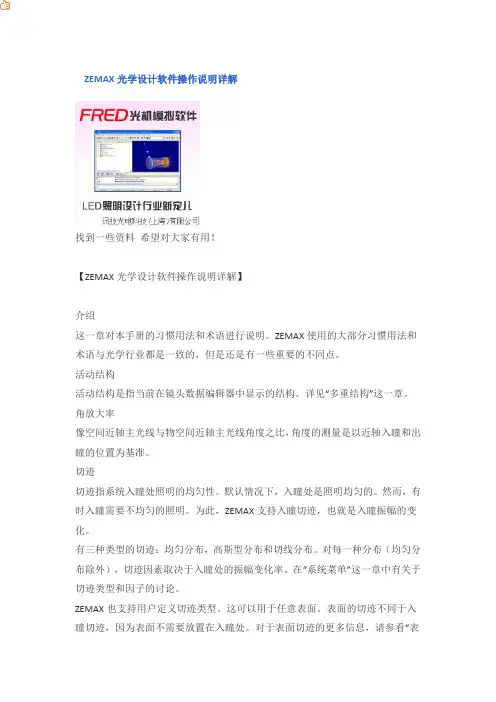
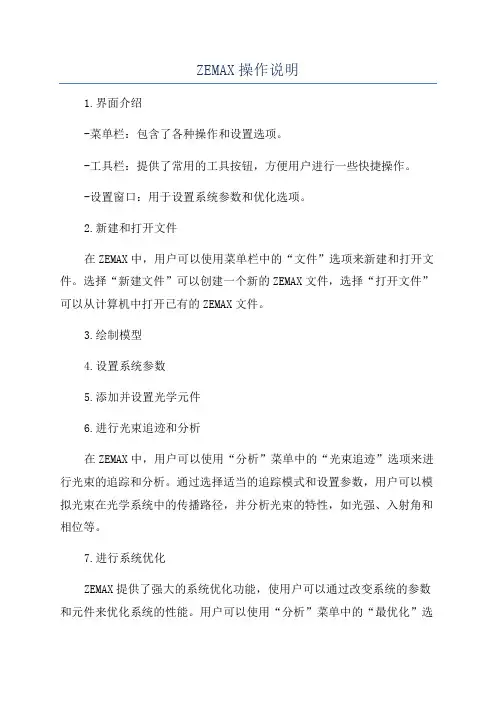
ZEMAX操作说明1.界面介绍-菜单栏:包含了各种操作和设置选项。
-工具栏:提供了常用的工具按钮,方便用户进行一些快捷操作。
-设置窗口:用于设置系统参数和优化选项。
2.新建和打开文件在ZEMAX中,用户可以使用菜单栏中的“文件”选项来新建和打开文件。
选择“新建文件”可以创建一个新的ZEMAX文件,选择“打开文件”可以从计算机中打开已有的ZEMAX文件。
3.绘制模型4.设置系统参数5.添加并设置光学元件6.进行光束追迹和分析在ZEMAX中,用户可以使用“分析”菜单中的“光束追迹”选项来进行光束的追踪和分析。
通过选择适当的追踪模式和设置参数,用户可以模拟光束在光学系统中的传播路径,并分析光束的特性,如光强、入射角和相位等。
7.进行系统优化ZEMAX提供了强大的系统优化功能,使用户可以通过改变系统的参数和元件来优化系统的性能。
用户可以使用“分析”菜单中的“最优化”选项来设置和运行系统优化。
通过选择适当的优化算法和定义优化目标,用户可以找到最佳的系统参数组合。
8.生成和导出结果在ZEMAX中,用户可以使用“分析”菜单中的“生成图表”选项来生成各种图表和图像。
用户可以选择适当的数据和图表类型,如波前图、MTF曲线和瑞利判据图等。
生成的图表和图像可以导出为常见的图像格式,如BMP、JPEG和PNG等。
9.保存和导出文件在ZEMAX中,用户可以使用菜单栏中的“文件”选项来保存和导出文件。
选择“保存文件”可以保存当前的ZEMAX文件,选择“导出文件”可以将当前的ZEMAX文件导出为其他格式,如TXT、CAD和STEP等。
10.学习和使用资源总结:ZEMAX是一种功能强大的光学系统设计和分析软件,它提供了许多操作和功能,使用户能够设计和优化光学系统。
通过了解和掌握ZEMAX的主要操作和使用方法,用户可以更好地使用ZEMAX来满足光学系统设计和分析的需求。
zemax教程•zemax软件介绍•zemax软件安装与启动•zemax软件基本操作•zemax软件光学设计基础目•zemax软件光学设计实例•zemax软件高级功能介绍录01 zemax软件介绍01Zemax是一款光学设计软件,广泛应用于光学系统的设计和分析。
02它提供了全面的光学设计工具,包括光线追迹、优化、公差分析等。
03Zemax软件支持多种操作系统,如Windows、Linux等。
优化Zemax 内置了多种优化算法,可以对光学系统进行自动优化以提高性能。
多种分析工具Zemax 还提供了多种分析工具,如MTF 、点列图、波前图等,用于评估光学系统的性能。
公差分析Zemax 可以对光学系统的公差进行分析,以评估实际制造和装配过程中的性能变化。
光线追迹Zemax 可以模拟光线在光学系统中的传播路径。
望远镜、显微镜、摄影镜头等光学仪器的设计。
虚拟现实、增强现实等光学系统的设计。
zemax软件应用领域激光器、光纤通信等光电子领域的设计。
医学、生物科学等领域的光学成像系统设计。
02 zemax软件安装与启动zemax软件安装步骤下载zemax软件安装包从官方网站或授权渠道下载最新版本的zemax 软件安装包。
安装准备确保计算机满足最低系统要求,并关闭所有正在运行的程序。
运行安装程序双击安装包,按照提示进行安装。
选择安装目录和组件,并遵循安装向导完成安装过程。
1 2 3在安装完成后,桌面上通常会生成一个zemax软件的快捷方式。
双击该快捷方式即可启动软件。
桌面快捷方式点击计算机左下角的“开始”按钮,在程序列表中找到zemax软件,并单击以启动。
开始菜单对于高级用户,可以通过命令行输入特定的命令来启动zemax软件。
命令行启动zemax软件启动方法工具栏位于菜单栏下方,提供常用命令的快捷按钮,如新建、打开、保存、打印等。
菜单栏位于界面顶部,包含文件、编辑、视图、工具、窗口和帮助等菜单选项。
通过菜单栏可以访问各种功能和命令。
第一部分Zemax基本术语的汉语翻译近轴光线(Paraxial Rays);镜头数据(Lens Data);插入或删除面数据(Inserting and deleting surfaces);输入面注释(Entering surface comments);输入半径数据(Entering radii data);输入厚度(Entering thickness data);输入玻璃数据(Entering glass data);输入半口径数据(Entering semi-diameter);输入二次曲面数据(Entering conic data);输入参数数据(Entering parameter data);确定光栏面(Defining the stop surface);选择面型(Selecting surface types);各面通光口径的确定(Specifying surface apertures);用户自定义口径和挡光(User defined apertures and obscurations);到达表面和从表面射出的光线的隐藏(Hiding rays to and from surfaces);设置和撤销求解(Setting and removing solves);光圈类型(Aperture Type);入瞳直径(Entrance Pupil Diameter);像空间F/# (Image Space F/#);物空间数值孔径(Object Space Numerical Aperture)物空间边缘光线的数值孔径(nsinθm);通过光栏尺寸浮动(Float by Stop Size);近轴工作F/#(Paraxial Working F/#);物方锥形角(Object Cone Angle);光圈值(Aperture Value);镜头单位(Lens Units);玻璃库(Glass Catalogs);光线定位(Ray Aiming);使用光线定位贮藏器(Use Ray Aiming Cache);加强型光线定位(慢)(Robust Ray Aiming (slow);光瞳漂移:X,Y,Z (Pupil Shift:X,Y,and Z);“视场光瞳偏移比例因子”(Scale pupil shift factors by field);变迹法(Apodization Type);变迹因子(Apodization Factor);光程差参数(Referece OPD);近轴光线(Paraxial Rays);快速非球面追迹(Fast Asphere Trace);检查梯度折射率元件的口径(Check GRIN Apertures);半口径余量% (Semi Diameter Margin in %);半口径的快速计算法(Fast Semi-Diameters);全局坐标参考面(Global Coordinate Reference Surface);视场(Fields);偏振状态(Polarization State);外形图(Layout);二维外形图(2D Layout);3D外形图(3D Layout);立体模型(Solid Model);光线像差(Ray Aberration);光程(Optical Path);光瞳像差(Pupil Abberation);离焦(Through Focus);全视场(Full Field);矩阵(Matrix);球差(W040),彗差(W131),像散(W222),匹兹凡场曲(W220P),畸变(W311),轴向色离焦项(W020),轴向色倾斜(W111),弧矢场曲(W220S),平均场曲(W220M),子午场曲(W220T);优化(Optimization);全局优化(Global Search);锤形优化(Hammer Optimization);消除所有的变量(Remove All Variable);评价函数列表(Merit Function Listing);公差(Tolerancing);公差列表(Tolerance Listing);公差汇总表(Tolerance Summary);镀膜列表(Coating Listing);变换半口径为环形口径(Convert Semi-Diameter to Circular Apertures);镜头缩放(Scale Lens);生成焦距(Make Focal);快速调焦(Quick Focus) ;添加折叠反射镜(Add Fold Mirror);幻像发生器(Ghost Focus generator);系统复杂性测试(Performance Test);表面数据(Surface Data);系统数据(System Data);规格数据(Prescription Data);Boresight erro 视场差第二部分ZEMAX光学设计软件操作详解介绍ZEMAX使用的大部分习惯用法和术语与光学行业都是一致的,但是还是有一些重要的不同点。
Zemax2005盗版软件的安装A、在打开文件压缩包之前,关闭杀毒软件;B、打开文件压缩包,ZEMAX05.exe是主文件,安装。
C、zemax 2005.exe 和ZEMAX_CN.exe 剪切到ZEMAX安装目录下,用ZEMAX_CN.exe启动就是汉化版。
D、(注意:若文件中不能出现zemax 2005.exe和ZEMAX_CN.exe两个文件,可能是因为杀毒软件把这两个文件当成了病毒文件,解决方法是把杀毒软件卸载后再解压,安装即可。
)E、将CDGM2010.6.AGF 文件复制到Glasscat文件夹中,即可使用。
Zemax上机操作指导设计任务:设计一F数为4,焦距100mm的望远物镜。
1、初步操作:a、打开Zemax软件,下拉文件菜单,将下面2 项打对勾。
/ 使用,已工引口力文/牛(U与e Sessiion File5)(lLJ)/ .笛切展(Sequerrtial or Mixed Sequerrtial/Non- Seq uentia I Mode)b、设置入瞳直径:下拉系统一通用配置一光圈数值一填写25f确定c、设置波长:下拉系统-通用配置-光波长一选择一F、D、C (Visible)-确定d、在LDE中输入透镜参数:将光标放置在IMA 中一下拉镜头数据编辑中的编辑一点插入曲面,在IMA前面插入一行。
e、输入透镜参数,如下表:I就I摸头数据桀组(汉化者:enger Huang )d、玻璃库调用:工具f目录f玻璃目录f CDGM2010. 6. AGF-重新加载目录-退出e、快速聚焦:工具一杂项f快速聚焦。
f、观察2D图:分析—草图-2D图g、观察光线扇形图:分析-特性曲线-光线像差h、观察光程扇形图:分析一特性曲线一光路像差i、观察点列图:分析一点列图―标准点列图j、观察像差图:分析-杂项分析分(要观察的像差图)k、观察剩余像差大小:分析一像差失真系数分析一赛德尔系数分析-SPHA (球差)、COMA(慧差)、ASTI (象散)、FCUR (场曲)、DIST (畸变)、CLA (轴色)、CTR (垂色)。
zemax的基本操作流程下载温馨提示:该文档是我店铺精心编制而成,希望大家下载以后,能够帮助大家解决实际的问题。
文档下载后可定制随意修改,请根据实际需要进行相应的调整和使用,谢谢!并且,本店铺为大家提供各种各样类型的实用资料,如教育随笔、日记赏析、句子摘抄、古诗大全、经典美文、话题作文、工作总结、词语解析、文案摘录、其他资料等等,如想了解不同资料格式和写法,敬请关注!Download tips: This document is carefully compiled by theeditor. I hope that after you download them,they can help yousolve practical problems. The document can be customized andmodified after downloading,please adjust and use it according toactual needs, thank you!In addition, our shop provides you with various types ofpractical materials,such as educational essays, diaryappreciation,sentence excerpts,ancient poems,classic articles,topic composition,work summary,word parsing,copy excerpts,other materials and so on,want to know different data formats andwriting methods,please pay attention![zemax 的基本操作流程]一、准备工作阶段在开始使用 zemax 进行光学设计之前,需要进行一系列准备工作。